Wix 레스토랑: DoorDash Drive로 주문 배달하기
3 분
페이지 메뉴
- 수신된 DoorDash Drive 주문 수락하기
- DoorDash Drive로 예약 주문 수락하기
- 수신된 DoorDash Drive 주문 거부하기
중요!
- 이 도움말은 기존 레스토랑 주문 앱을 DoorDash Drive와 통합하는 방법에 대한 도움말을 제공합니다.
- 이제 미국에서 DoorDash Drive와 통합되는 새로운 레스토랑 주문 앱을 출시했습니다.
- DoorDash Drive를 사용한 배달은 현재 미국과 캐나다에서만 사용할 수 있습니다.
DoorDash Drive를 배달 파트너로 추가하면, DoorDash Drive 배달 서비스를 통해 온라인 주문을 이행할 수 있습니다. 고객이 음식점 사이트에서 주문을 하고 주문이 준비되면 DoorDash Drive가 배달을 이행합니다.
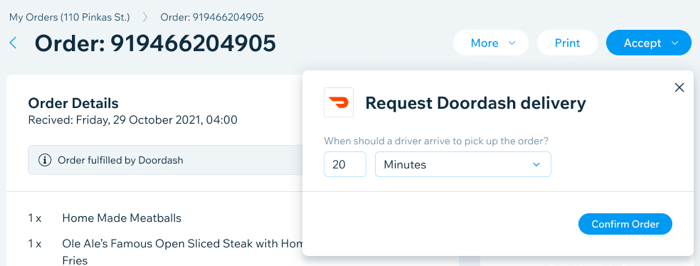
도움말:
DoorDash Drive 포털에 연결해 주문을 추적하거나 DoorDash Drive 고객지원 팀에 문의할 수 있습니다. 첫 번째 배달 또는 테스트 배달을 완료한 후에는 사이트의 지침에 따라 DoorDash Drive 포털에 가입할 수 있습니다.
수신된 DoorDash Drive 주문 수락하기
DoorDash Drive가 주문을 이행하는 경우 주문을 수락하고 배달원에게 음식점에서 픽업할 시간을 알려야 합니다.
주문 탭에서 DoorDash Drive를 통해 배달되도록 설정된 주문에는 DoorDash 배달 라벨이 지정됩니다.

DoorDash Drive 주문을 수락하려면:
- 사이트 대시보드의 주문으로 이동합니다.
- 해당 주문을 클릭합니다.
- 오른쪽 상단에서 수락을 클릭합니다.
- DoorDash Drive 배달 업체가 주문을 픽업하기 위해 도착해야 하는 시간을 입력합니다.
참고: 확인된 후에는 편집할 수 없습니다. 준비가 늦어지고 있다면, DoorDash Drive에 직접 연락을 취해야 합니다. - 주문 확인을 클릭합니다.
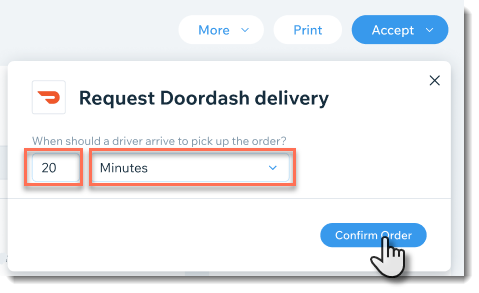
참고:
그러면 DoorDash Drive가 주문을 수락하거나 거부할 수 있습니다. DoorDash Drive에서 주문을 수락하면, Wix 계정의 주문의 진행중 탭에 픽업 예상 시간과 함께 표시됩니다. 고객에게 추적 정보가 포함된 문자 메시지가 발송됩니다. DoorDash Drive에서 주문이 거부되면 대시보드에서 이에 대한 알림을 받게 됩니다.
DoorDash Drive로 예약 주문 수락하기
고객이 배달 시간보다 몇 시간 또는 며칠 전에 예약 주문을 할 수 있도록 설정하면 DoorDash Drive는 이러한 주문도 이행할 수 있습니다. 배달 업체가 주문을 픽업해야 하는 시간을 DoorDash Drive에 알리면 됩니다. 고객의 예약 주문 허용에 대한 자세한 도움말을 확인하세요.
DoorDash Drive 예약 주문을 수락하려면:
- 사이트 대시보드의 주문으로 이동합니다.
- 해당 주문을 클릭합니다.
- 오른쪽 상단에서 수락을 클릭합니다.
- DoorDash 배달 업체가 주문을 픽업하기 위해 도착해야 하는 시간을 입력합니다.
- 즉시 픽업: DoorDash의 배달 업체가 주문을 픽업해야 하는 시간을 설정합니다.
- 픽업 예약: 주문이 고객에게 배달되어야 하는 시간을 DoorDash에 알립니다. 이 경우, DoorDash가 픽업 시점을 결정합니다. 주문 페이지에서 예상 소요 시간을 확인할 수 있습니다.
참고: 확인된 후에는 편집할 수 없습니다. 배달 업체의 픽업 시간을 변경해야 하는 경우, DoorDash에 직접 연락을 취해야 합니다.
- 주문 확인을 클릭합니다.
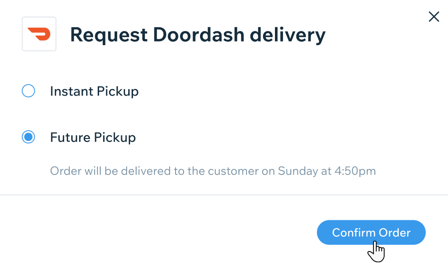
참고:
일부 음식점에서는 주방에서 준비를 시작할 때 주문을 받습니다. 이러한 경우, 즉석 픽업 옵션을 제공하는 주문을 수락하고 배달 업체에게 픽업 시점을 알려줄 수 있습니다.
수신된 DoorDash Drive 주문 거부하기
이미 DoorDash Drive 배달을 수락하고 DoorDash Drive 배달을 예약한 후에도, 이를 거부해야 하는 경우가 있을 수 있습니다. 예를 들어, 매장에 재료가 다 떨어져 고객이 주문한 특정 요리를 준비할 수 없는 경우가 이에 해당합니다.
DoorDash Drive 주문을 거부하려면:
- 사이트 대시보드의 주문으로 이동합니다.
- 진행중 탭을 클릭합니다.
- 해당 주문을 클릭합니다.
- 오른쪽 상단에서 더보기를 클릭한 후 거부를 선택합니다.
- 주문 거부 사유를 입력합니다.
- 거부를 클릭합니다.
주문 거부 시에는 다음을 확인하세요.
- 고객에게 연락해 주문이 취소되었음을 알립니다.
- 고객에게 주문 금액을 환불합니다.
- DoorDash Drive에 연락을 취해 해당 주문에 대한 배달을 취소함을 알립니다.

